Beispiel eines Spielers
Im Folgenden wird ein Player gezeigt, bei dem die drei mit dem Video verknüpften Anzeigen-Cuepunkte in der Wiedergabeleiste als blaue Markierungen angezeigt werden. Beachten Sie, dass dieselbe Anzeige alle drei Male im Video angezeigt wird. Dies liegt einfach daran, dass ein statisches VAST Tag verwendet wird, anstatt einen Anzeigenserver einzurichten, der nach dem Zufallsprinzip verschiedene Anzeigen senden könnte. Wenn Sie das Video abspielen, erscheint die Anzeige in 3, 10 und 17 Sekunden.
Siehe die Pen 18133-ad-indikatoren-playback-bar von Brightcove Learning Services (@rcrooks1969) auf CodePen.
Quellcode
Sehen Sie sich die Komplettlösung auf GitHub an.
CodePen verwenden
Hier sind einige Tipps zur effektiven Verwendung des obigen CodePen:
- Schalten Sie die tatsächliche Anzeige des Players um, indem Sie auf klicken Result Taste.
- Drücke den HTML/CSS/JS Schaltflächen zur Anzeige EINES der Codetypen.
- Später in diesem Dokument werden die Logik, der Ablauf und das Styling der Anwendung in der Player/HTML-Konfiguration, im Anwendungsfluss und im Anwendungsstyling diskutiert Abschnitte. Der beste Weg, um den Informationen in diesen Abschnitten zu folgen, besteht darin:
- Drücke den EDIT ON CODEPEN Klicken Sie im CodePen auf die Schaltfläche und halten Sie den Code in einem Browser / einer Browser-Registerkarte bereit.
- Passen Sie in CodePen an, welcher Code angezeigt werden soll. Sie können die Breite verschiedener CodeAbschnitte in CodePen ändern.
- Sieh den Player-/HTML-Konfiguration , Bewerbungsablauf und/oder Bewerbungsstyling Abschnitte in einem anderen Browser/Browser-Tab. Sie können nun den Codeerklärungen folgen und gleichzeitig den Code anzeigen.
Entwicklungs-Sequenz
Hier ist die empfohlene Entwicklungssequenz:
- Verwenden Sie die In-Page-Embed-Player-Implementierung, um die Funktionalität Ihres Players, Plugins und CSS zu testen (falls CSS benötigt wird)
- Legen Sie JavaScript und CSS des Plugins in separate Dateien zum lokalen Testen
- Stellen Sie den Plugin-Code und das CSS auf Ihrem Server bereit, sobald Sie Fehler herausgefunden haben
- Benutze Studio, um das Plugin und das CSS deinem Player hinzuzufügen
- Ersetzen Sie die In-Page-Embed-Player-Implementierung, wenn Sie feststellen, dass die Iframe-Implementierung besser passt (im nächsten Abschnitt beschrieben)
Weitere Informationen zu diesen Schritten finden Sie in der Schritt-für-Schritt-Anleitung: Leitfaden zur Entwicklung von Plugins
iframe oder In-Page einbetten
Bei der Entwicklung von Verbesserungen für den Brightcove Player müssen Sie entscheiden, ob der Code am besten für die Iframe- oder In-Page-Einbettungsimplementierung geeignet ist. Die Best Practice-Empfehlung besteht darin, ein Plugin zur Verwendung mit einer Iframe-Implementierung zu erstellen. Die Vorteile der Verwendung des iFrame-Players sind:
- Keine Kollisionen mit vorhandenem JavaScript und/oder CSS
- Reaktionsschnell
- Der iframe erleichtert die Verwendung in Social-Media-Apps (oder wann immer das Video in andere Apps „reisen“ muss)
Obwohl die Integration des In-Page-Einbettungsplayers komplexer sein kann, planen Sie Ihren Code in dieser Implementierung manchmal. Um zu verallgemeinern, ist dieser Ansatz am besten, wenn die enthaltende Seite mit dem Spieler kommunizieren muss. Im Einzelnen sind hier einige Beispiele:
- Der Code auf der enthaltenden Seite muss Spielerereignisse abhören und darauf reagieren
- Der Player verwendet Stile von der enthaltenden Seite
- Der Iframe führt dazu, dass die App-Logik fehlschlägt, wie eine Weiterleitung von der enthaltenen Seite
Selbst wenn Ihre endgültige Implementierung den Iframe-Code nicht verwendet, können Sie den In-Page-Einbettungscode trotzdem mit einem Plugin für Ihr JavaScript und einer separaten Datei für Ihr CSS verwenden. Dies kapselt Ihre Logik, sodass Sie sie problemlos in mehreren Spielern verwenden können.
Verwendete API/Plugin-Ressourcen
| API-Eigenschaften |
|---|
| MediaInfo.CuePoints |
| mediainfo.duration |
Player-/HTML-Konfiguration
Dieser Abschnitt beschreibt jede spezielle Konfiguration, die während der Spielererstellung erforderlich ist. Darüber hinaus werden andere HTML-Elemente beschrieben, die der Seite über den In-Page-Einbettungsplayer-Implementierungscode hinaus hinzugefügt werden müssen.
Player-Konfiguration
Werbung wurde für den Player aktiviert und wie folgt konfiguriert:
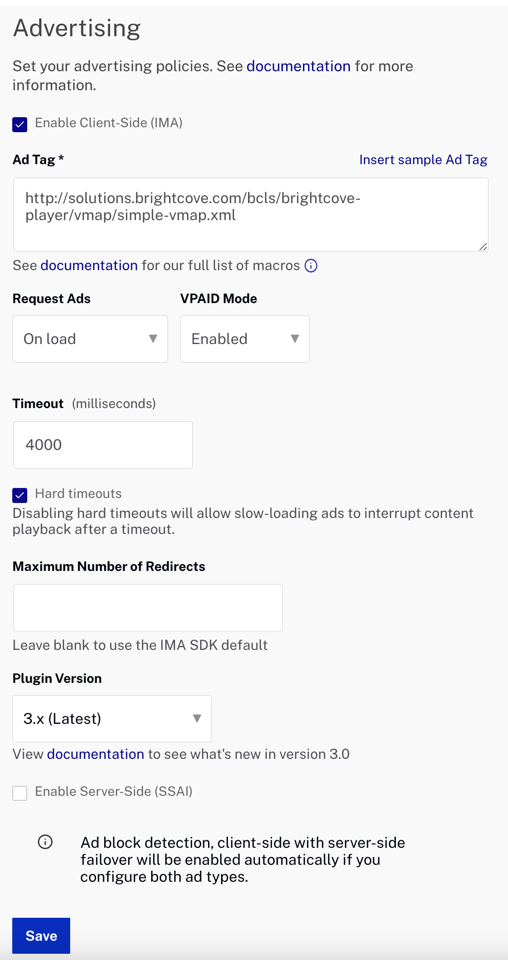
Anderes HTML
Der Seite werden keine anderen HTML-Elemente hinzugefügt.
Ablauf der Anwendung
Die grundlegende Logik hinter dieser Anwendung lautet:
- Rufen Sie die Cue-Points vom
mediainfoObjekt ab. - Filtert die Ad-Cue-Points aus allen Cue-Points.
- Schleife über alle Anzeigen-Cue-Points und platziere jeweils eine Markierung auf die Fortschrittsleiste.
Extrahiere Werbeanzeige aus allen Cue-Points
Finden Sie den Code, der mit der Bezeichnung versehen ist:
// ### Get ad cue points from all cue points ###
Der Schlüsselcode in diesem Abschnitt ist die Verwendung der filter() Array-Methode von JavaScript, um die Ad-Cue-Points aus allen Cue-Points zu extrahieren. Beachten Sie die Hilfsfunktion namens isAdCuePoint(), die von der filter() Methode verwendet wird.
Platzieren Sie Markierungen in die Fortschrittsleiste
Finden Sie den Code, der mit der Bezeichnung versehen ist:
// ### Add AD cue point markers ###
Sie erhalten zuerst einen Verweis auf das Fortschrittsbalkenelement mit der document.getElementsByClassName() JavaScript-Methode. Als Nächstes schleifen Sie über das Array der Cue-Points und erstellen für jeden Cue-Point dynamisch ein div, berechnen einen Prozentsatz, an dem es in der Fortschrittsleiste platziert werden soll, und verwenden Sie dann die appendChild() JavaScript-Methode, um die Markierung auf der Fortschrittsbalken.
Styling der Anwendung
Das hier erstellte Schlüssel-Styling ist die Platzierung, Größe und Farbe des Markers auf der Fortschrittsleiste.
Plugin-Code
Normalerweise sind bei der Umwandlung des JavaScript in ein Brightcove Player-Plugin nominelle Änderungen erforderlich. Eine erforderliche Änderung besteht darin, die Standardverwendung der ready() Methode durch den Code zu ersetzen, der ein Plugin definiert.
Hier ist der sehr häufig verwendete Start zu JavaScript-Code, der mit dem Player funktioniert:
videojs.getPlayer('myPlayerID').ready(function() {
var myPlayer = this;
...
});
Sie ändern die erste Zeile, um die Standardsyntax zum Starten eines Brightcove Player-Plugins zu verwenden:
videojs.registerPlugin('pluginName', function(options) {
var myPlayer = this;
...
});
Wie bereits erwähnt, können Sie den JavaScript-Code des Plugins im entsprechenden GitHub Repo dieses Dokuments sehen: ad-indicators-on-progress.js.
Verwenden des Plugins mit einem Player
Sobald Sie die CSS- und JavaScript-Dateien des Plugins an einem für das Internet zugänglichen Ort gespeichert haben, können Sie das Plugin mit einem Player verwenden. Im Studio SPIELER Modul können Sie einen Spieler wählen, dann in der PLUGINS fügen Sie die URLs zu den CSS- und JavaScript-Dateien hinzu und fügen Sie auch die Name und Optionen , wenn Optionen benötigt werden.
